![]() TextObject
TextObject
|
|
TextObjectコマンド
TrueTypeフォントを元に、テキストの形をした曲線、サーフェス、またはポリサーフェスを作成します。
操作手順
 オプションを指定します。
オプションを指定します。
 位置をピックします。
位置をピックします。
テキストオブジェクトのオプション
作成するテキスト
テキストを入力します。テキストのカット、コピー、ペーストを行うには、編集ボックスで右クリックします。
フォント
フォントとスタイルを選択します。
名前
フォント名です。
太字
フォントを太字にします。
斜体
フォントを斜体にします。
作成
オブジェクトタイプを指定します。
曲線
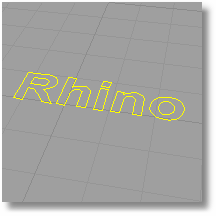
テキストを輪郭の曲線を使って作成します。
1ストロークフォントを使用
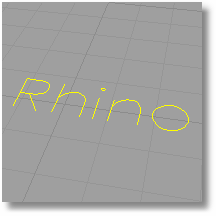
閉じたループの境界がないフォントを使用できます。機械アプリケーションのエングレーブフォントが最も一般的なフォントです。
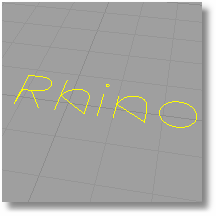
チェックマークが付いていない場合、1ストロークのエングレーブフォントは閉じたループの境界を表示します。
サーフェス

テキストを平面サーフェスを使って作成します。
ソリッド
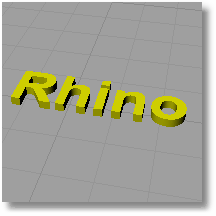
テキストをソリッドを使って作成します。
グループオブジェクト
結果のテキストオブジェクトをグループ化します。
テキストサイズ
テキストの高さと奥行きを設定します。
高さ ___ <単位>
高さを(y方向)モデル単位で設定します。
ソリッドの奥行き ___ <単位>
ソリッドから作成されるテキストの奥行き(z方向)を指定します。
小文字をスモールキャピタルで
小文字をスモールキャピタルで表示します。相対テキストサイズを通常のテキストの割合に設定します。